用EA画图的一些记录
Posted carl-cn
tags:
篇首语:本文由小常识网(cha138.com)小编为大家整理,主要介绍了用EA画图的一些记录相关的知识,希望对你有一定的参考价值。
1.EA设置字体时,选择@开头的字体,字会横过来,不选择@开头的字体,字就是竖着的
2.选择Tools--Options,打开Options选项框,在Objects,勾选show status colors on diagram,可以让不同状态的图显示不同的颜色,比如需求图。
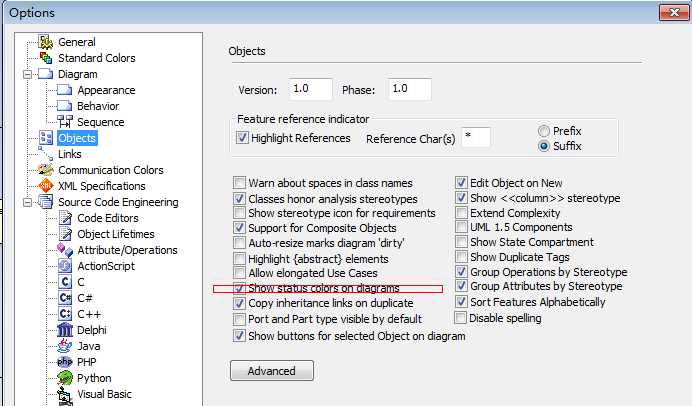
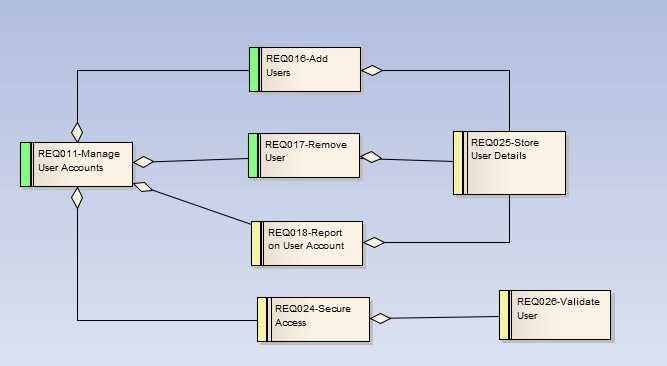
另外在选项属性框,还可以设置其他图像显示显示属性,比如
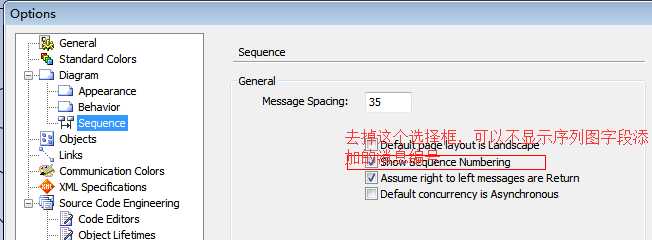
3.点击Settings-Auto Name Counters,在打开的窗口,设置不同类型的命名计数器,可自定义命名。比如:Type选择Requirement,Name的Prefix设为REQ,Counter设为102,勾选Active,在下次创建Requirement元素时,默认命名从REQ102开始。
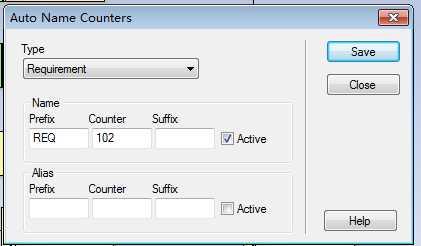
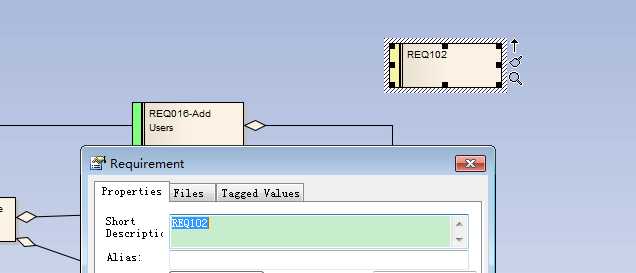
4.画业务过程图时(BPMN),事件(Event),在属性框里的标记值(Tagged Value)-Trigger,选择Trigger的值,可以改变事件的图形外观,如message为数据外观,Timer为时间外观


5.结构化场景编辑和行为模型生成
在用列图中,选择一个用例,如Login,打开其属性窗口,点击方案(Scenarios),更改Basic path(只能有一个)的名字为登录,然后在描述(Description)里输入该用例的流程,然后保存,然后新建两个异常路径:用户不存在,用户名和密码不正确,写一些描述
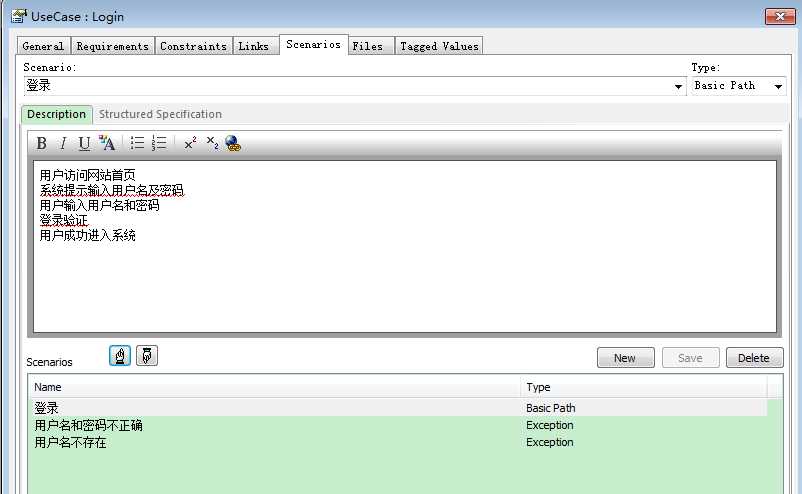
选中登录,点击结构化规范(Structured Specification),可以看到是空的,这时可以手动编辑,这里切回描述视图,全选描述,右键,Create Structure From Notes--New Line Delimited,即可根据每一行生成一个Structure
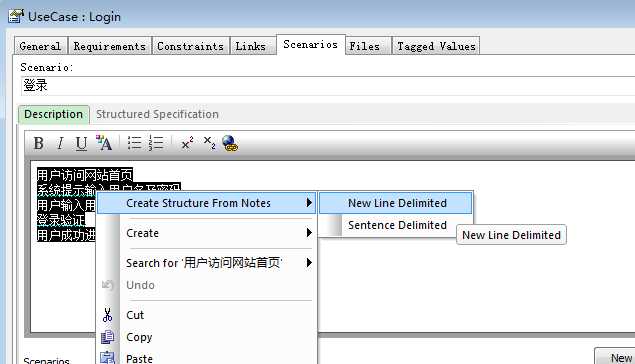
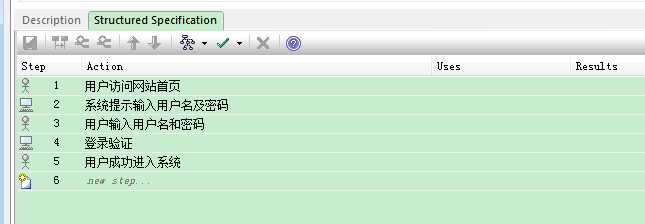
在第四步,登录验证,可能存在异常(Exception),选中,然后Add exception Path,把用户不存在和用户和密码不正确添加进去,发生这两种异常,都会回到主路径的第二步即系统提示输入用户名及密码,所以设置Join为2。

然后如下图选择Activity,可以根据结构规范自动生成活动图,当然也可以生成其他的图,请自行尝试。。
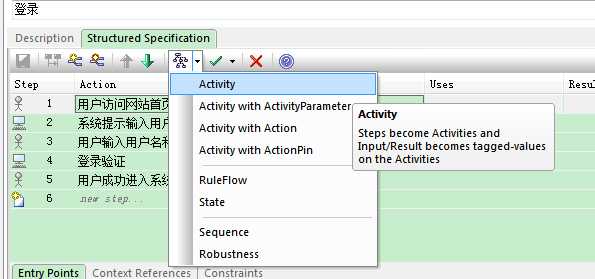
6.在一个具体的diagram(图)中,右键属性,在属性窗口-Diagram,勾选Show Diagram Details,可以显示关系图一些信息(不可移动),如下图。
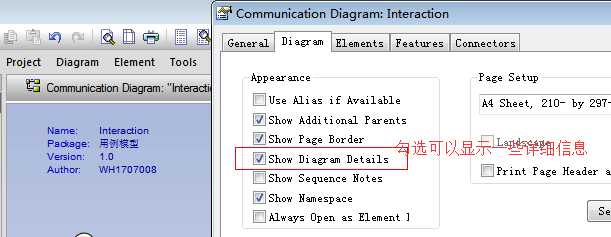
如果想要可以移动的图属性,可以点击Diagram--Property Note菜单添加,或者直接从Tools-Common组件,直接选择Property Note然后添加。注意这里的Property Note与上面的 Details Note的区别。
7.EA提供生成报告,比如,选择需求分析的包,然后右键,选择Documentation,一般生成RTF报告,
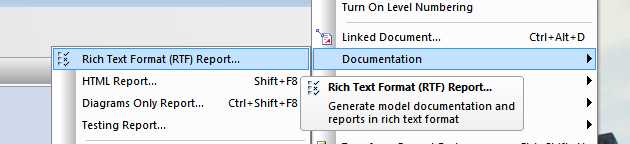
生成时,可以使用模板(这里,选择需求模板),还可以设置一些选项,可自行查看。
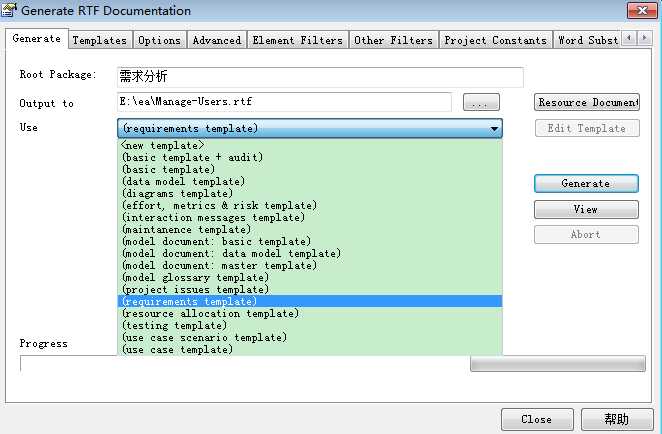
也可以自定义报告模板,打开的生成RTF窗口,点击Template,New一个新的模板,可以选择从其他模板复制,然后进行修改。可以插入logo,日期,做一个封面页。
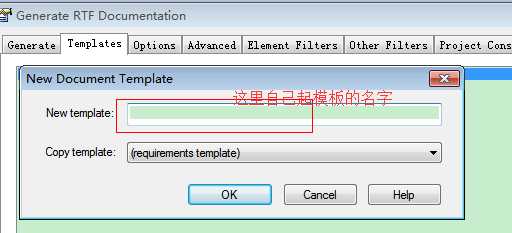
然后,再生成报告时,就可以选择自己定义的模板了。
想要组合不同包生成报告,可以在Tools选择Documentation,点击Model Document,新建一个元素ModelTest,然后使用Ctrl+鼠标选择不同的包,然后拖动到刚才新建的ModelTest元素中

想要组合不同元素,使用Documentation的Master Document元素,不同的是,这个元素新建时,会自动生成一个相同名称包和图,所以,选中元素要往Project Browser中刚才新建的包中拖动即可
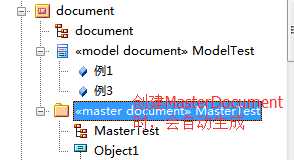
8.数据建模:MDA(模型驱动架构)转换
先画好ER图,然后选中ER图所在的包,右键选中转换当前包 ,一般在数据转换时使用(ER模型转换成数据表模型)
,一般在数据转换时使用(ER模型转换成数据表模型)
如果逻辑模型中,实体之间是多对多关系,EA将在生成DDL模型时,自动创建一个联合表。
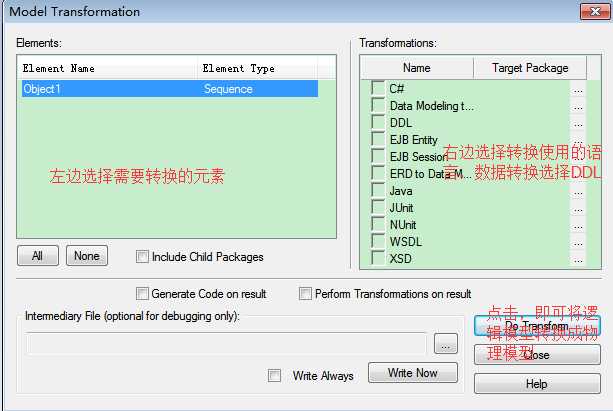
然后在生成的DDL模型,右键,选中源码工程(Code Engineering)--生成DDL,在弹出的窗口,点击运行,就可以生成创建表的sql脚本了
9.当前图中元素属性显示
双击当前图画板或者右键--Properties,打开图的属性,点击元素(Elements),可以设置元素显示属性。
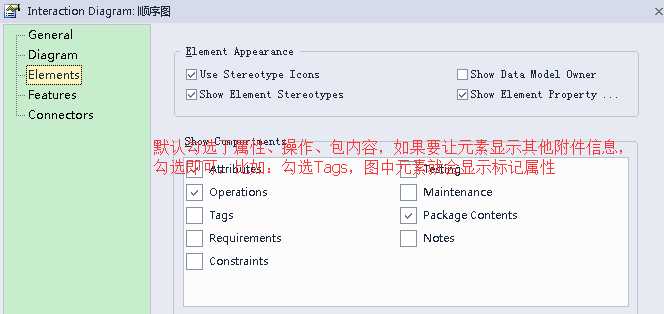
在View--Tagged Value(Ctrl+Shift+6)打开标记值窗口,在里面新建标记值就可以了
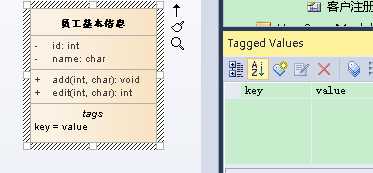
点击特色(Features),可以设置属性显示的方式:Name and Type、Name Only,设置是否显示操作的返回类型,设置是否关闭没有参数的操作的方括号等外观
点击连接器(Connector),可以设置是否显示连接器属性等外观
注意:这里设置的是当前图的外观属性,Tools-Options设置的是全局外观属性。
也可以选择单一元素,右键特色可见(Feature Visibility,快捷键Ctrl+Shift+Y),打开功能和分区的可见性
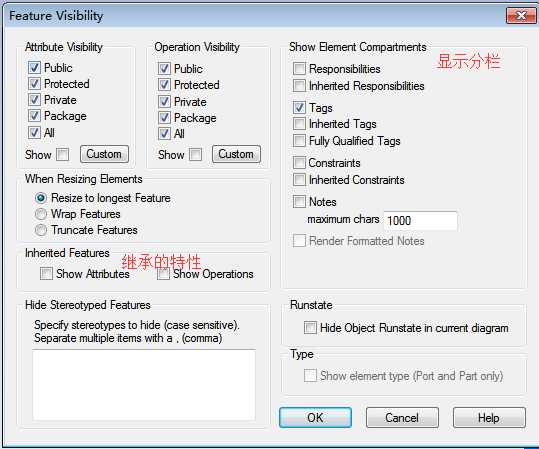
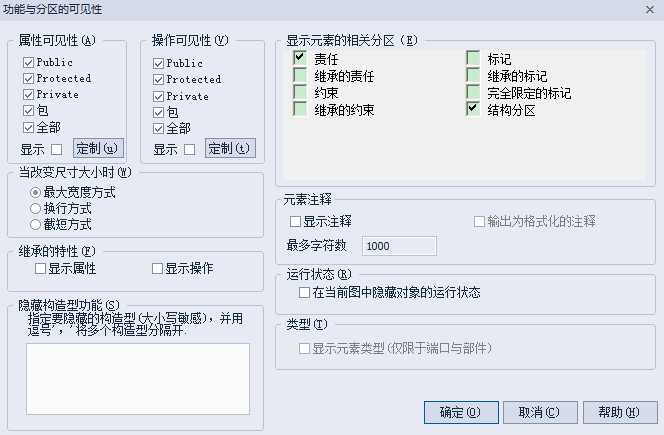
比如一个类的父类不在当前包中,选中该类,右键高级(Advanced)--父类(Parent),在打开的窗口搜索并选择其父类,这时勾选上图继承特性下面的两个复选框,该类就会显示父类的属性和方法。
10.类图创建
在Tools--Options--Objects--Edit Object on New 勾选这个表示创建对象时打开编辑窗口(默认),不勾选就不会自动弹出修改框,快捷键F9打开属性窗口,F10打开操作窗口。
11.更改元素外观(用图像替换元素),选中元素,单击右键,选择外观(Appearance)--选择可替换图像,打开图像管理器,在这里可以加载想要的图像,

选中想要的图像,点击OK即可。
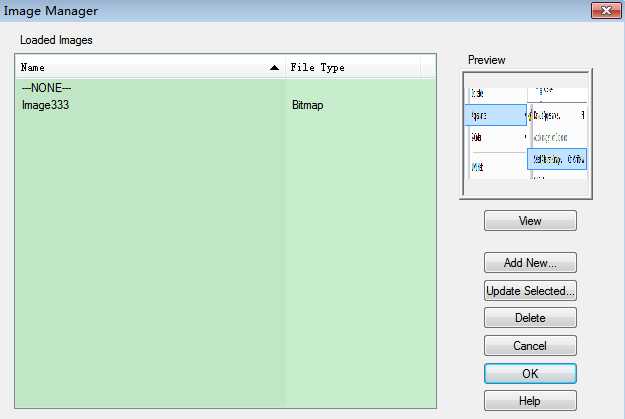
以上是关于用EA画图的一些记录的主要内容,如果未能解决你的问题,请参考以下文章